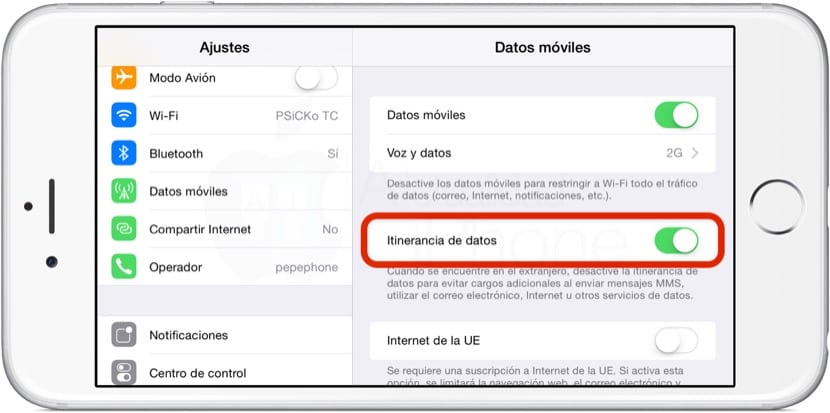Qué saber
- Para desactivar el roaming de datos, vaya a Configuración > Celular > Opciones de datos celulares > Roaming de datos desactivado .
- Para desactivar todos los datos celulares, vaya a Ajustes > Celular > Opciones de datos celulares > celular de datos desactivado .
Este artículo explica varias formas de evitar la itinerancia de datos en iPhones.
¿Qué es la itinerancia de datos de iPhone?
Su plan mensual regular cubre los datos que usa cuando se conecta a redes de datos inalámbricas en su país de origen. Incluso si supera su límite de datos, probablemente solo pagará US $ 10 o $ 15 por un exceso relativamente pequeño.
Pero cuando lleva su teléfono al extranjero, incluso el uso de una pequeña cantidad de datos puede resultar muy caro, muy rápido (técnicamente, también puede haber tarifas de roaming de datos nacionales, pero son cada vez menos comunes). Eso es porque los planes de datos estándar no cubren la conexión a redes en otros países. Si lo hace, su teléfono entra en modo de roaming de datos. En el modo de roaming de datos, las compañías telefónicas cobran precios escandalosamente altos por los datos, digamos $ 20 por MB.
Con ese tipo de precio, sería fácil acumular cientos o incluso miles de dólares en cargos por un uso de datos relativamente ligero. Pero puede protegerse y proteger su billetera.
Desactivar el roaming de datos
El paso más importante que puede tomar para salvarse de las grandes facturas de datos internacionales es desactivar la función de itinerancia de datos. Para hacer eso, siga estos pasos:
-
Toque la aplicación Configuración en su pantalla de inicio.
-
Toque Celular, luego Opciones de datos celulares .
-
Mueva el control deslizante de Roaming de datos a Off / white.
Con el roaming de datos desactivado, su teléfono no podrá conectarse a ninguna red de datos fuera de su país de origen. No podrá conectarse ni consultar el correo electrónico (aunque es posible que aún pueda enviar mensajes de texto), pero tampoco generará grandes facturas.
Desactivar todos los datos móviles
¿No confías en ese entorno? Simplemente apague todos los datos móviles. Con eso desactivado, la única forma de conectarse a Internet es a través de Wi-Fi, que no conlleva los mismos costos. Para desactivar los datos móviles:
-
Toque la aplicación Configuración.
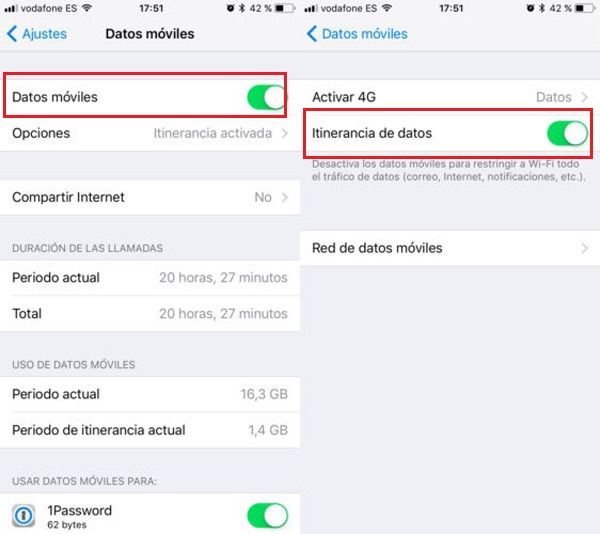
-
Toca Celular .
-
Deslice Datos móviles a Desactivado / blanco.
Esto puede funcionar junto con la desactivación de la itinerancia de datos o por separado. Si desea apagar uno o ambos dependerá de su situación, pero apagarlo significa que no puede conectarse a redes celulares ni siquiera en su país de origen.
Controle los datos móviles para cada aplicación
Es posible que esté dispuesto a pagar por un par de aplicaciones cruciales que debe verificar, pero aún desea bloquear todas las demás. En iOS 7 y versiones posteriores, puede permitir que algunas aplicaciones usen datos móviles, pero no otras. Sin embargo, tenga cuidado: incluso consultar el correo electrónico varias veces en otro país puede generar una factura elevada. Si desea permitir que algunas aplicaciones utilicen datos móviles en itinerancia:
-
Toque la aplicación Configuración .
-
Toca Celular .
-
Desplácese hacia abajo hasta la sección Usar datos móviles para . En esa sección, mueva los controles deslizantes a Off / white para las aplicaciones que no desea usar datos. Cualquier aplicación cuyo control deslizante sea verde podrá usar datos, incluso datos de itinerancia.
Usar solo Wi-Fi
Cuando esté en el extranjero, es posible que desee o necesite conectarse. Para hacer esto sin incurrir en costos importantes de roaming de datos , use la conexión Wi-Fi del iPhone . Para cualquier cosa que necesite hacer en línea, desde correo electrónico a la web, mensajes de texto a aplicaciones, si usa Wi-Fi, se ahorrará estos cargos adicionales.
Supervisión del uso de itinerancia de datos
Si desea realizar un seguimiento de la cantidad de datos que ha utilizado en roaming, consulte la sección que se encuentra justo encima de Usar datos celulares para en Configuración> Celular . Esa sección — Uso de datos móviles, Roaming de período actual — rastrea su uso de datos de roaming.
Si ha utilizado datos de roaming en el pasado, desplácese hasta la parte inferior de la pantalla y toque Restablecer estadísticas antes de su viaje, para que el seguimiento comience desde cero.
Obtenga un paquete de datos internacional
Todas las principales empresas que ofrecen planes mensuales de iPhone también ofrecen planes de datos internacionales . Al suscribirse a uno de estos planes antes de viajar, puede presupuestar el acceso a Internet en el viaje y evitar facturas exorbitantes. Debe usar esta opción si espera conectarse regularmente durante su viaje y no quiere verse obligado a buscar redes Wi-Fi abiertas.
Comuníquese con su compañía de telefonía celular antes de salir de viaje para analizar sus opciones de planes de datos internacionales. Pídales instrucciones específicas sobre cómo usar el plan y evitar cargos adicionales durante su viaje. Con esta información, no debería haber sorpresas cuando su factura llegue a fin de mes.